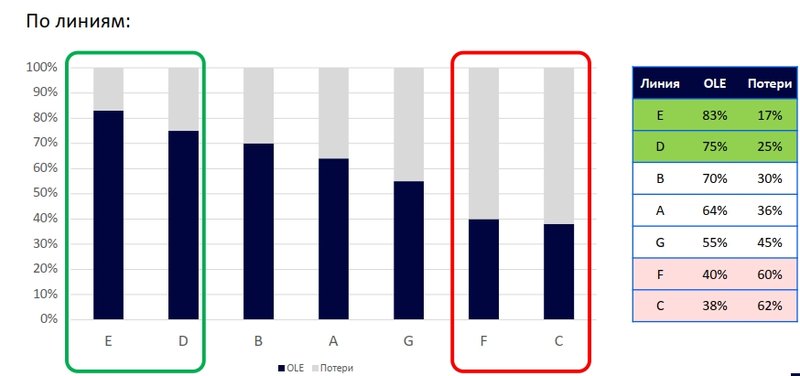- Совместимость GIMP с различными форматами файлов⁚ обзор и анализ
- Основные поддерживаемые форматы файлов в GIMP
- Работа с форматами RAW в GIMP
- Особенности обработки файлов RAW
- Выбор подходящего плагина для RAW
- Проблемы совместимости и пути их решения
- Таблица сравнения популярных форматов
- Список рекомендаций по работе с разными форматами
- Облако тегов
Совместимость GIMP с различными форматами файлов⁚ обзор и анализ
GIMP‚ бесплатный и мощный редактор изображений с открытым исходным кодом‚ завоевал популярность благодаря своим широким возможностям и гибкости․ Однако‚ для многих пользователей ключевым вопросом остается совместимость GIMP с различными форматами файлов․ В этой статье мы проведем подробный обзор‚ рассмотрим поддерживаемые форматы‚ а также обсудим возможные проблемы и способы их решения․ Понимание этих нюансов поможет вам эффективно использовать GIMP для работы с изображениями любого происхождения․
Основные поддерживаемые форматы файлов в GIMP
GIMP‚ по своей сути‚ поддерживает широкий спектр форматов файлов‚ позволяя работать с растровой графикой практически любого типа․ К числу наиболее распространенных и широко используемых форматов‚ с которыми GIMP без проблем справляется‚ относятся XCF (собственный формат GIMP)‚ JPEG‚ PNG‚ GIF‚ TIFF и многие другие․ Формат XCF обеспечивает хранение всех слоев и параметров редактирования‚ что позволяет возвращаться к работе над проектом в любое время без потери данных․ JPEG идеально подходит для фотографий‚ PNG, для изображений с прозрачностью‚ а GIF — для анимированных изображений․
Важно отметить‚ что GIMP не ограничивается только перечисленными форматами․ Благодаря поддержке плагинов и расширений‚ его функционал постоянно расширяется‚ позволяя работать с более экзотическими форматами‚ такими как PSD (Photoshop)‚ RAW и другими․ Установка необходимых плагинов часто решает проблему несовместимости с конкретным форматом файла․ Подробную информацию о доступных плагинах можно найти на официальном сайте GIMP или на специализированных ресурсах․
Работа с форматами RAW в GIMP
Особенности обработки файлов RAW
Файлы RAW содержат необработанные данные с камеры‚ что позволяет получить максимальное качество изображения при последующей обработке․ Однако‚ GIMP сам по себе не имеет встроенной поддержки большинства форматов RAW․ Для работы с ними требуется использовать внешние плагины или конвертировать RAW-файлы в более стандартные форматы‚ такие как TIFF или JPEG‚ с помощью специализированного программного обеспечения․ Выбор конкретного плагина или программы зависит от модели вашей камеры․
Выбор подходящего плагина для RAW
Найти подходящий плагин для работы с RAW файлами в GIMP не сложно․ Многие плагины предоставляют расширенный контроль над процессом обработки‚ позволяя настраивать баланс белого‚ экспозицию‚ резкость и другие параметры․ Перед установкой плагина‚ рекомендуется проверить его совместимость с версией GIMP‚ которую вы используете‚ и оценить отзывы других пользователей․
Проблемы совместимости и пути их решения
Несмотря на широкую поддержку форматов‚ иногда могут возникать проблемы совместимости․ Например‚ при открытии файла PSD могут пропасть слои или эффекты․ Это связано с различиями в архитектуре GIMP и Photoshop․ В таких случаях рекомендуется сохранять работу в формате XCF для избежания потери данных․ Также могут возникнуть проблемы с цветовыми профилями или встраиванием шрифтов․ В большинстве случаев эти проблемы решаются путем правильной настройки GIMP или использования специальных плагинов․
Таблица сравнения популярных форматов
| Формат | Описание | Поддержка в GIMP | Преимущества | Недостатки |
|---|---|---|---|---|
| JPEG | Формат сжатия с потерями | Да | Маленький размер файла | Потеря качества изображения |
| PNG | Формат сжатия без потерь | Да | Высокое качество‚ поддержка прозрачности | Больший размер файла |
| GIF | Формат сжатия с потерями‚ поддержка анимации | Да | Поддержка анимации‚ небольшой размер файла | Ограниченная палитра цветов |
| TIFF | Формат сжатия без потерь‚ поддержка многослойности | Да | Высокое качество‚ поддержка многослойности | Большой размер файла |
| XCF | Собственный формат GIMP | Да | Сохранение всех слоев и настроек | Не поддерживается другими редакторами |
Список рекомендаций по работе с разными форматами
- Для сохранения проекта с сохранением всех слоев и настроек используйте формат XCF․
- Для веб-графики и фотографий‚ где размер файла важен‚ используйте JPEG․
- Для изображений с прозрачностью используйте PNG․
- Для анимации используйте GIF․
- Для высококачественной графики используйте TIFF․
- Для работы с RAW файлами используйте подходящие плагины․
Надеемся‚ эта статья помогла вам разобраться с вопросом совместимости GIMP с различными форматами файлов․ Рекомендуем также ознакомиться с нашими другими статьями о GIMP⁚ «Создание коллажей в GIMP» и «Работа со слоями в GIMP»․
Облако тегов
| GIMP | форматы файлов | JPEG | PNG | TIFF |
| GIF | RAW | PSD | XCF | совместимость |